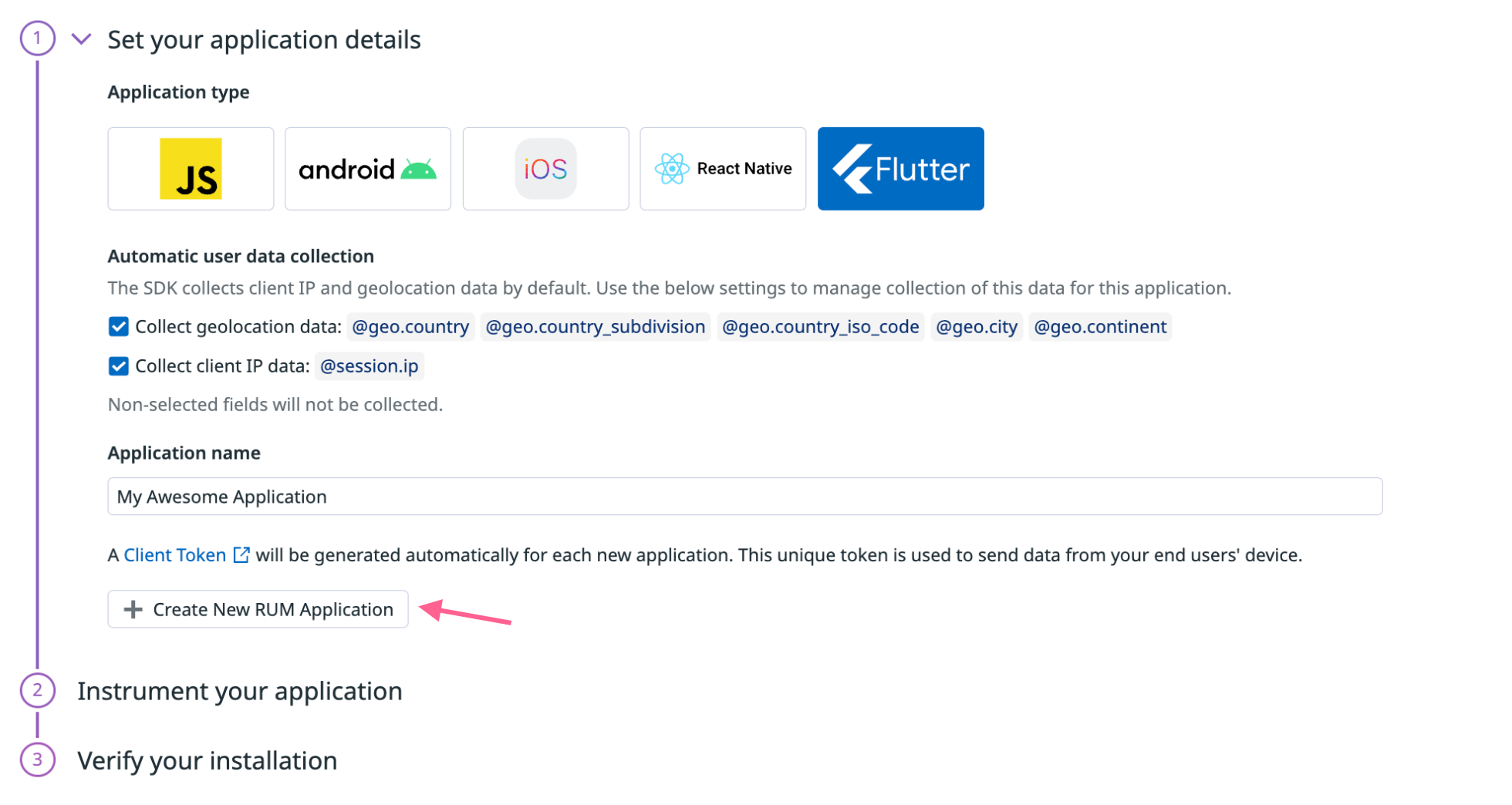- 重要な情報
- はじめに
- Datadog
- Datadog サイト
- DevSecOps
- AWS Lambda のサーバーレス
- エージェント
- インテグレーション
- コンテナ
- ダッシュボード
- アラート設定
- ログ管理
- トレーシング
- プロファイラー
- タグ
- API
- Service Catalog
- Session Replay
- Continuous Testing
- Synthetic モニタリング
- Incident Management
- Database Monitoring
- Cloud Security Management
- Cloud SIEM
- Application Security Management
- Workflow Automation
- CI Visibility
- Test Visibility
- Intelligent Test Runner
- Code Analysis
- Learning Center
- Support
- 用語集
- Standard Attributes
- ガイド
- インテグレーション
- エージェント
- OpenTelemetry
- 開発者
- 認可
- DogStatsD
- カスタムチェック
- インテグレーション
- Create an Agent-based Integration
- Create an API Integration
- Create a Log Pipeline
- Integration Assets Reference
- Build a Marketplace Offering
- Create a Tile
- Create an Integration Dashboard
- Create a Recommended Monitor
- Create a Cloud SIEM Detection Rule
- OAuth for Integrations
- Install Agent Integration Developer Tool
- サービスのチェック
- IDE インテグレーション
- コミュニティ
- ガイド
- API
- モバイルアプリケーション
- CoScreen
- Cloudcraft
- アプリ内
- Service Management
- インフラストラクチャー
- アプリケーションパフォーマンス
- APM
- Continuous Profiler
- データベース モニタリング
- Data Streams Monitoring
- Data Jobs Monitoring
- Digital Experience
- Software Delivery
- CI Visibility (CI/CDの可視化)
- CD Visibility
- Test Visibility
- Intelligent Test Runner
- Code Analysis
- Quality Gates
- DORA Metrics
- セキュリティ
- セキュリティの概要
- Cloud SIEM
- クラウド セキュリティ マネジメント
- Application Security Management
- AI Observability
- ログ管理
- Observability Pipelines(観測データの制御)
- ログ管理
- 管理
RUM Flutter モニタリングのセットアップ
概要
Datadog Real User Monitoring (RUM) を使用すると、アプリケーションの個々のユーザーのリアルタイムパフォーマンスとユーザージャーニーを視覚化して分析できます。
セットアップ
UI でアプリケーションの詳細を指定
In Datadog, navigate to Digital Experience > Add an Application.
アプリケーションタイプとして
Flutterを選択します。アプリケーション名を入力して一意の Datadog アプリケーション ID とクライアントトークンを生成します。
クライアント IP またはジオロケーションデータの自動ユーザーデータ収集を無効にするには、これらの設定のチェックボックスをオフにします。詳しくは、RUM Flutter データ収集をご覧ください。
データの安全性を確保するために、クライアントトークンを使用する必要があります。クライアントトークンの設定方法については、クライアントトークンのドキュメントを参照してください。
アプリケーションをインスツルメントする
まず、各プラットフォームに対して環境が適切にセットアップされていることを確認します。
Datadog は、Flutter 3.0 以上の iOS と Android の Flutter Monitoring をサポートしています。
Datadog は Flutter Web を公式にはサポートしていませんが、現在のモバイルアプリ用 Flutter SDK を使えば、すぐに使えるモニタリングが可能です。以下は既知の制限事項です。
- Flutter から報告されるすべてのアクションはタイプ
customでラベル付けされます。 - 長時間実行されるアクション (
startAction/stopAction) はサポートされていません。 - RUM リソースの手動報告 (
startResource/stopResource) はサポートされていません。 - イベントマッパーは現在サポートされていません。
- ロガーのタグは現在サポートされていません。
addUserExtraInfoはサポートされていません。stopSessionはサポートされていません。
Flutter Web のサポートは予定されていませんが、Datadog の優先順位はお客様のフィードバックに基づいてしばしば再評価されます。Flutter Web アプリをお持ちで、Datadog RUM を使用してパフォーマンスを監視したい場合は、カスタマーサポートチームにご連絡の上、この機能リクエストをエスカレーションしてください。
iOS
iOS の Podfile は ios/Podfile にあり、use_frameworks! を true に設定し (Flutter のデフォルト)、ターゲット iOS のバージョンを >= 11.0 に設定する必要があります。
この制約は、通常 Podfile の先頭行にコメントアウトされ、次のように記述されます。
platform :ios, '11.0'
11.0 は、対応させたい iOS の最小バージョンが 11.0 以上であれば、自由に置き換えることができます。
Android
Android の場合、minSdkVersion のバージョンは 21 以上でなければならず、Kotlin を使用している場合はバージョン 1.8.0 以上であるべきです。これらの制約は、通常 android/app/build.gradle ファイルにあります。
Web
Web の場合、index.html の head タグ内に以下のコードを追加します ( サイトの場合):
<script type="text/javascript" src="https://www.datadoghq-browser-agent.com/us1/v5/datadog-logs.js"></script>
<script type="text/javascript" src="https://www.datadoghq-browser-agent.com/us1/v5/datadog-rum-slim.js"></script>
<script type="text/javascript" src="https://www.datadoghq-browser-agent.com/ap1/v5/datadog-logs.js"></script>
<script type="text/javascript" src="https://www.datadoghq-browser-agent.com/ap1/v5/datadog-rum-slim.js"></script>
<script type="text/javascript" src="https://www.datadoghq-browser-agent.com/eu1/v5/datadog-logs.js"></script>
<script type="text/javascript" src="https://www.datadoghq-browser-agent.com/eu1/v5/datadog-rum-slim.js"></script>
<script type="text/javascript" src="https://www.datadoghq-browser-agent.com/us3/v5/datadog-logs.js"></script>
<script type="text/javascript" src="https://www.datadoghq-browser-agent.com/us3/v5/datadog-rum-slim.js"></script>
<script type="text/javascript" src="https://www.datadoghq-browser-agent.com/us5/v5/datadog-logs.js"></script>
<script type="text/javascript" src="https://www.datadoghq-browser-agent.com/us5/v5/datadog-rum-slim.js"></script>
<script type="text/javascript" src="https://www.datadoghq-browser-agent.com/datadog-logs-v5.js"></script>
<script type="text/javascript" src="https://www.datadoghq-browser-agent.com/datadog-rum-slim-v5.js"></script>
これにより、ログと RUM 用の CDN 経由で配信される Datadog Browser SDK がロードされます。Datadog Flutter プラグインがサポートしているのは、Browser SDK の同期 CDN 配信バージョンのみです。
プラグインの追加
以下を
pubspec.yamlファイルに追加します。dependencies: datadog_flutter_plugin: ^2.0.0以下のスニペットで、Datadog の各機能 (ログや RUM など) の構成オブジェクトを作成します。ある機能に対して構成を渡さない場合、その機能は無効化されます。
// Determine the user's consent to be tracked final trackingConsent = ... final configuration = DatadogConfiguration( clientToken: '<CLIENT_TOKEN>', env: '<ENV_NAME>', site: DatadogSite.us1, nativeCrashReportEnabled: true, loggingConfiguration: DatadogLoggingConfiguration(), rumConfiguration: DatadogRumConfiguration( applicationId: '<RUM_APPLICATION_ID>', ) );
利用可能な構成オプションの詳細については、DatadogConfiguration オブジェクトのドキュメントを参照してください。
データの安全性を確保するために、クライアントトークンを使用する必要があります。Datadog API キーは、Datadog Flutter プラグインを構成するために使用することはできません。
- RUM を使用する場合、Client Token と Application ID を設定します。
- ログのみを使用する場合は、クライアントトークンでライブラリを初期化します。
アプリケーションのインスツルメンテーション
ライブラリの初期化
RUM の初期化は、main.dart ファイル内の 2 つの方法のうちの 1 つを使用して行うことができます。
エラー追跡を自動的に設定する
DatadogSdk.runAppを使用します。await DatadogSdk.runApp(configuration, TrackingConsent.granted, () async { runApp(const MyApp()); })または、手動でエラー追跡とリソース追跡を設定します。
DatadogSdk.runAppはWidgetsFlutterBinding.ensureInitializedを呼び出すので、DatadogSdk.runAppを使用しない場合は、DatadogSdk.instance.initializeを呼び出す前にこのメソッドを呼び出す必要があります。WidgetsFlutterBinding.ensureInitialized(); final originalOnError = FlutterError.onError; FlutterError.onError = (details) { DatadogSdk.instance.rum?.handleFlutterError(details); originalOnError?.call(details); }; final platformOriginalOnError = PlatformDispatcher.instance.onError; PlatformDispatcher.instance.onError = (e, st) { DatadogSdk.instance.rum?.addErrorInfo( e.toString(), RumErrorSource.source, stackTrace: st, ); return platformOriginalOnError?.call(e, st) ?? false; }; await DatadogSdk.instance.initialize(configuration, TrackingConsent.granted); runApp(const MyApp());
RUM セッションのサンプリング
アプリケーションが Datadog RUM に送信するデータを制御するには、Flutter RUM SDK を初期化し、RUM セッションのサンプリングレートを 0~100 の間に指定します。デフォルトでは、sessionSamplingRate は 100 (すべてのセッションを維持) に設定されます。
例えば、セッションの 50% のみを維持するには、
final config = DatadogConfiguration(
// 他の構成...
rumConfiguration: DatadogRumConfiguration(
applicationId: '<YOUR_APPLICATION_ID>',
sessionSamplingRate: 50.0,
),
);
追跡の同意を設定する
GDPR 規制を遵守するため、Datadog Flutter SDK は初期化時に trackingConsent の値を要求します。
trackingConsent に以下のいずれかの値を設定します。
TrackingConsent.pending: Datadog Flutter SDK はデータの収集とバッチ処理を開始しますが、Datadog には送信しません。新しい追跡に関する同意の値を待って、バッチされたデータをどうするかを決定します。TrackingConsent.granted: Datadog Flutter SDK はデータの収集を開始し、Datadog へ送信します。TrackingConsent.notGranted: Datadog Flutter SDK はデータを収集しないため、ログ、トレース、RUM イベントなどが Datadog に送信されることはありません。
SDK の初期化後に追跡同意値を変更するには、DatadogSdk.setTrackingConsent API 呼び出しを使用します。
SDK は新しい値に応じて動作を変更します。例えば、現在の追跡に関する同意が TrackingConsent.pending であった場合:
- これを
TrackingConsent.grantedに変更すると、SDK は現在と未来のすべてのデータを Datadog に送信します。 - これを
TrackingConsent.notGrantedに変更すると、SDK は現在のデータをすべて消去し、今後のデータ収集は行いません。
ビューの自動追跡
Flutter Navigator v1
Datadog Flutter Plugin は、MaterialApp 上の DatadogNavigationObserver を使用して、自動的に名前付きルートを追跡することができます。
MaterialApp(
home: HomeScreen(),
navigatorObservers: [
DatadogNavigationObserver(DatadogSdk.instance),
],
);
これは名前付きルートを使用している場合、または PageRoute の settings パラメーターに名前を指定した場合に動作します。
名前付きルートを使用していない場合は、DatadogRouteAwareMixin と DatadogNavigationObserverProvider ウィジェットを組み合わせて使用すると、RUM ビューを自動的に起動したり停止したりすることができます。DatadogRouteAwareMixin を使って、initState から didPush へとロジックを移動させます。
Flutter Navigator v2
Flutter Navigator v2.0 を使用しており、その中で MaterialApp.router という名前付きコンストラクタを使用している場合、使用しているルーティングミドルウェアによってセットアップ方法が異なります。go_router は Flutter Navigator v1 と同じオブザーバーインターフェースを使用するため、GoRouter へのパラメーターとして DatadogNavigationObserver を他のオブザーバーに追加することができます。
final _router = GoRouter(
routes: [
// ルート情報をここに
],
observers: [
DatadogNavigationObserver(datadogSdk: DatadogSdk.instance),
],
);
MaterialApp.router(
routerConfig: _router,
// 残りのセットアップ
)
go_router 以外のルーターを使用する例については、高度な構成 - ビューの自動追跡を参照してください。
ビューの名前変更
あらゆるセットアップで、viewInfoExtractor コールバックを提供することによりビューの名前を変更したりカスタムパスを提供したりできます。この関数は、defaultViewInfoExtractor を呼び出すことによって、オブザーバーのデフォルト動作にフォールバックすることができます。例:
RumViewInfo? infoExtractor(Route<dynamic> route) {
var name = route.settings.name;
if (name == 'my_named_route') {
return RumViewInfo(
name: 'MyDifferentName',
attributes: {'extra_attribute': 'attribute_value'},
);
}
return defaultViewInfoExtractor(route);
}
var observer = DatadogNavigationObserver(
datadogSdk: DatadogSdk.instance,
viewInfoExtractor: infoExtractor,
);
リソースの自動追跡
Datadog Tracking HTTP Client パッケージを使用して、RUM ビューからリソースと HTTP コールの自動追跡を有効にします。
パッケージを pubspec.yaml に追加し、初期化ファイルに以下を追加します。
final configuration = DatadogConfiguration(
// 構成
firstPartyHosts: ['example.com'],
)..enableHttpTracking()
注: Datadog Tracking HTTP Client は、HttpOverrides.global を変更します。独自のカスタム HttpOverrides を使用している場合は、DatadogHttpOverrides を継承する必要があるかもしれません。この場合、enableHttpTracking を呼び出す必要はありません。バージョン datadog_tracking_http_client 1.3 以上では、HttpOverrides.current の値をチェックし、これをクライアント作成に使用するので、Datadog を初期化する前に HttpOverrides.global を必ず初期化しておく必要があります。
Datadog 分散型トレーシングを有効にするには、構成オブジェクトの DatadogConfiguration.firstPartyHosts プロパティを、分散型トレーシングをサポートするドメインに設定する必要があります。また、DatadogRumConfiguration で tracingSamplingRate を設定することで、分散型トレーシングのサンプリングレートを変更することができます。
firstPartyHostsはワイルドカードを許可しませんが、与えられたドメインのサブドメインにマッチします。例えば、api.example.comはstaging.api.example.comとprod.api.example.comにマッチし、news.example.comにはマッチしません。DatadogRumConfiguration.traceSampleRateはデフォルトのサンプリングレートを 20% に設定します。すべてのリソースリクエストを完全な分散型トレースにしたい場合は、この値を100.0に設定します。
アクションの自動追跡
RumUserActionDetector を使用して、指定したウィジェットツリーで発生したユーザータップを追跡します。
RumUserActionDetector(
rum: DatadogSdk.instance.rum,
child: Scaffold(
appBar: AppBar(
title: const Text('RUM'),
),
body: // アプリケーションの残り
),
);
RumUserActionDetector は、ツリー内で発生したタップユーザーアクションを自動的に検出し、RUM に送信します。いくつかの一般的な Flutter ウィジェットとのインタラクションを検出します。
ほとんどのボタンタイプでは、ディテクタは Text ウィジェットの子要素を探し、アクションの説明に使用します。その他の場合は Semantics オブジェクトの子要素、または Icon.semanticsLabel プロパティが設定された Icon を探します。
代わりに、任意のウィジェットツリーを RumUserActionAnnotation で囲むことができます。この場合、ツリーのセマンティクスを変更することなく、子ツリーで検出されたユーザーアクションを報告するときに、指定された説明を使用します。
Container(
margin: const EdgeInsets.all(8),
child: RumUserActionAnnotation(
description: 'My Image Button',
child: InkWell(
onTap: onTap,
child: Column(
children: [
FadeInImage.memoryNetwork(
placeholder: kTransparentImage,
image: image,
),
Center(
child: Text(
text,
style: theme.textTheme.headlineSmall,
),
)
],
),
),
),
);